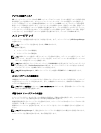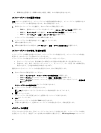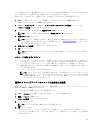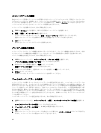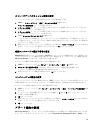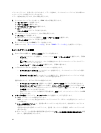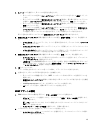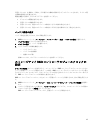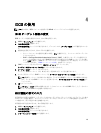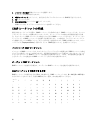ストレージアレイのキャッシュ設定の変更
ストレージアレイのキャッシュ設定を変更するには、次の手順を実行します。
1. AMW で、ストレージアレイ → 変更 → キャッシュの設定 を選択します。
キャッシュ設定の変更 ウィンドウが表示されます。
2. フラッシュの開始 で、キャッシュの書き込まれていないデータを選択するかパーセンテージを入力し
て、キャッシュフラッシュを開始します。
3. フラッシュの停止 で、キャッシュの書き込まれていないデータを選択するかパーセンテージを入力し
て、進行中のキャッシュフラッシュを停止します。
4. 適切な キャッシュブロックのサイズ を選択します。
ファイルシステムでの使用やデータベースアプリケーションでの使用には、より容量の小さいキャッシ
ュが適しています。マルチメディアなど、連続した I/O を生成するアプリケーションには、より容量の大
きいキャッシュが適しています。
5. 選択したストレージアレイにパスワードを設定している場合は、パスワードの入力 ダイアログが表示さ
れます。ストレージアレイの現在のパスワードを入力して OK をクリックします。
拡張エンクロージャ識別子番号の変更
MD3060e Series 拡張エンクロージャが初めて MD Series ストレージアレイに接続されたときに、拡張エンクロ
ージャによりエンクロージャ識別子番号が割り当てられ、保持されます。このエンクロージャ識別子番号は、
MD Storage Manager にも表示され、必要に応じて変更できます。
エンクロージャ識別子番号を変更するには、次の手順を実行します。
1. AMW で、メニューバーから ハードウェア → エンクロージャ → 変更 → ID を選択します。
2. エンクロージャ識別子の変更 リストから、新しいエンクロージャ識別子番号を選択します。
エンクロージャ識別子は、0~99 の値である必要があります。
3. 変更したエンクロージャ識別子を保存するには、OK をクリックします。
エンクロージャの順序の変更
ストレージアレイのハードウェア構成に合わせて、RAID コントローラモジュールおよび拡張エンクロージャ
の順序を変更することができます。エンクロージャの順序の変更は、再び変更されるまで有効なままです。
エンクロージャの順序を変更するには、次の手順を実行します。
1. AMW で、メニューバーから、ハードウェア → エンクロージャ → 変更 → ハードウェアの表示順序 を選
択します。
2. エンクロージャ一覧で移動したいエンクロージャを選択し、上 または 下 をクリックしてエンクロージ
ャを新しい位置に移動します。
3. OK をクリックします。
4. 選択したストレージアレイにパスワードを設定している場合は、パスワードの入力 ダイアログが表示さ
れます。ストレージアレイの現在のパスワードを入力します。
5. OK をクリックします。
アラート通知の設定
MD Storage Manager は、ストレージアレイで注意の必要なすべての状態について警告を送信することができ
ます。アラートは、E-メールメッセージとして、または Simple Network Management Protocol(SNMP)トラッ
43